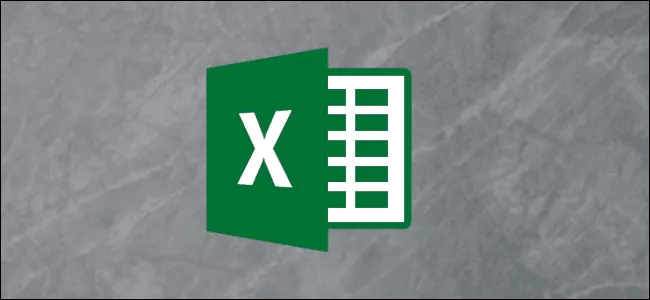
چگونه درصد افزایش مقادیر مختلف را در اکسل محاسبه کنیم؟
محاسبه میزان درصد مقادیر مختلف در اکسل میتواند به شدت مفید باشد. مثلا شاید بخواهید مقدار مالیات حاصل از فروش یک کالا را به دست بیاورید یا درصد تغییرات فروش یک ماه با ماه دیگر ...
محاسبه میزان درصد مقادیر مختلف در اکسل میتواند به شدت مفید باشد. مثلا شاید بخواهید مقدار مالیات حاصل از فروش یک کالا را به دست بیاورید یا درصد تغییرات فروش یک ماه با ماه دیگر را داشته باشید.
در این مطلب تصمیم گرفتیم به چگونگی محاسبه افزایش درصد در اکسل را بررسی کنیم. پس از مطالعه مطلب پیش رو میتوانید درصد افزایش اعداد و مقادیر مختلف در فایل اکسل خود را محاسبه کنید. با ما همراه باشید.
محاسبه درصد افزایش مقادیر مختلف در اکسل
برای شروع میخواهیم درصد افزایش یک مقدار را محاسبه کنیم. در این مثال، هدف ما یافتن میزان افزایش فروش یک محصول در ماه کنونی و مقایسه آن با فروش همان کالا در ماه گذشته است. در تصویر زیر، میتوانید مقدار ۴۳۰ را برای ماه گذشته و مقدار ۵۴۵ را برای ماه کنونی مشاهده کنید.
برای محاسبه درصد افزایش این مقدار، ابتدا مقدار فروش ماه گذشته را از میزان فروش در ماه جاری کسر میکنیم و سپس نتیجه را بر میزان فروش ماه گذشته تقسیم میکنیم:
پرانتزهای اطراف بخش تفریق به خاطر حفظ اولویت محاسباتی قرار داده شدهاند چرا که در این معادله میخواهیم ابتدا تفریق انجام شود و سپس عملیات تقسیم را داشته باشیم.
در ستون آخر مقدار افزایش را مشاهده میکنید. اما قصد داریم که این مقدار به صورت درصد نمایش داده شود تا با یک نگاه معنی و مفهوم کامل تری را القا کند. برای انجام این کار، روی دکمه Percent Style از بخش Number در تب Home کلیک میکنیم:
حالا با انجام این کار میتوانیم مقدار به دست آمده قبلی در سلول D3 را به صورت درصد مشاهده کنیم:
در صورتی که درصد مشاهده شده در این سلول مقداری منفی داشته باشد، به این معنیست که میزان فروش ماه جاری نسبت به ماه گذشته کاهش داشته است.
افزایش یک مقدار با درصدی خاص در اکسل
شما میتوانید مقدار یک سلول را با اعمال درصدی خاص افزایش دهید. در مثال پیش رو قصد داریم قیمت یک محصول را پنج درصد افزایش دهیم. برای انجام این کار، میتوانیم قیمت کنونی محصول مد نظرمان را در 1.05 ضرب کنیم. برای این کار باید از فرمول زیر استفاده نمایید:
همچنین میتوانید فرمول بالا را به صورت زیر بنویسید:
فرمولهای یاد شده به سادگی به شما این امکان را میدهند که قیمت محصول خود را پنج درصد بیشتر از هزینه قبلی (۱۰۰ درصد) افزایش دهید. به همین دلیل است که از عدد 1.05 استفاده کردهایم.
به همین ترتیب اگر بخواهید قیمت یک محصول را ۲۰ درصد افزایش دهید، باید آن را در عدد 1.20 (در فرمول دوم در 120 درصد) ضرب کنید و در صورتی که بخواهید افزایش قیمت محصول خود را ۱۵ درصد کنید باید قیمت کنونی محصول را در عدد 1.15 (در فرمول دوم 115 درصد) ضرب نمایید.
دیدگاهها و نظرات خود را بنویسید
برای گفتگو با کاربران ثبت نام کنید یا وارد حساب کاربری خود شوید.






















سلام ممنونم بسیار مفید بود، هر مهارتی سطح مبتدی هم داره و اگر شما دوستان اون رو بلد هستید به معنی این نیست که همه هم اون مورد رو میدونن:|
سلام ممنونم بسیار مفید بود